当您在使用电脑时遇到显示内存不足的问题时,可能会导致应用程序运行缓慢、系统响应迟钝甚至崩溃。然而,不必担心,本文将为您提供一些解决方法,帮助您解决电脑显示内存不足的困扰。
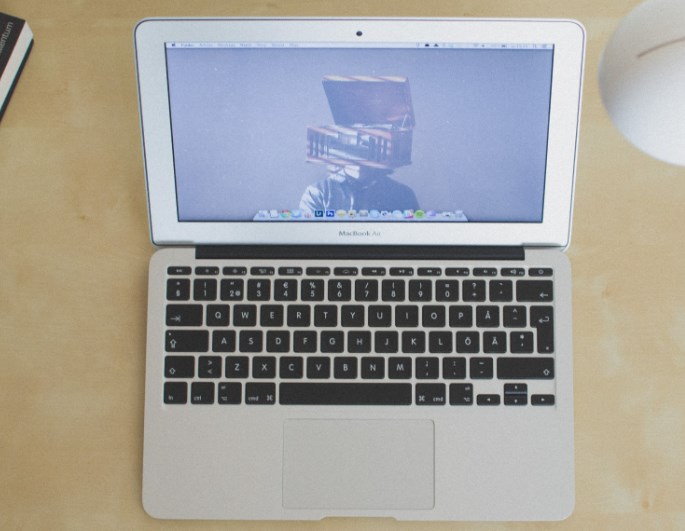
1. 关闭不必要的程序和进程:
首先,检查并关闭不必要的程序和后台进程。这些程序和进程可能占用大量的内存资源,导致内存不足。通过按下Ctrl+Shift+Esc组合键打开任务管理器,选择"进程"选项卡,关闭您不需要的进程。同时,关闭不需要的应用程序窗口,以释放内存资源。
2. 清理临时文件和回收站:
临时文件和回收站中的文件会占用硬盘空间,并可能导致内存不足。定期清理临时文件夹和回收站,可以释放硬盘空间,从而减轻内存压力。您可以使用系统自带的磁盘清理工具或第三方清理工具来执行此操作。
3. 增加物理内存:
如果您经常遇到内存不足的问题,考虑增加计算机的物理内存(RAM)。更多的内存可以提供更大的内存缓冲区,使系统能够更好地处理多个任务和应用程序。请确保您的计算机支持内存扩展,并根据您的需求购买合适的内存模块。
4. 关闭视觉效果:
操作系统的视觉效果如窗口动画、透明效果等会消耗一定的内存资源。关闭这些视觉效果可以减轻内存压力。在Windows系统中,您可以按下Win+Pause/Break组合键打开系统属性窗口,选择"高级系统设置",然后在"性能"选项卡中选择"调整为最佳性能"或自定义关闭视觉效果。
5. 使用虚拟内存:
虚拟内存是计算机硬盘上的一部分空间,用作辅助内存。您可以调整虚拟内存的大小,以增加可用的内存容量。在Windows系统中,您可以按下Win+Pause/Break组合键打开系统属性窗口,选择"高级系统设置",然后在"性能"选项卡中选择"设置",在"虚拟内存"部分进行调整。
6. 定期进行系统维护:
定期进行系统维护可以帮助您保持计算机的良好状态,减少内存问题的发生。这包括更新操作系统和驱动程序、执行病毒扫描、清理注册表等操作。定期维护可以提高系统性能和稳定性。
当您遇到电脑显示内存不足的问题时,不要慌张。通过关闭不必要的程序和进程、清理临时文件、增加物理内存、关闭视觉效果、使用虚拟内存以及定期进行系统维护,您可以有效地解决内存不足的困扰,提升计算机的性能和响应速度。记住,保持计算机的良好状态和合理使用资源是预防内存问题的关键。















